در تنظیمات میکروفون در ویندوز ۱۰ گزینهای به اسم Allow applications to take exclusive control of this device وجود دارد که قابلیت کنترل خودکار بلندی صدا را فعال و غیرفعال میکند. به این قابلیت به اختصار AGC گفته میشود که شاید برای بسیاری از کاربران ویندوز و ویندوز ۱۰، آشنا نباشد. در واقع بسیاری از کاربران ویندوز نمیدانند که باید این گزینه را فعال کنند یا خیر.
در این مقاله به گزینهی AGC در تنظیمات میکروفون در ویندوز ۱۰ میپردازیم و در مورد فعال یا غیرفعال کردن آن صحبت میکنیم.
آشنایی با گزینهی AGC در ویندوز ۱۰
عبارت AGC مخفف Automatic Gain Control و به معنی تنظیم خودکار گین یا در واقع تنظیم خودکار بلندی صدا است. زمانی که این آپشن در تنظیمات یک میکروفون فعال باشد، بلندی صدایی که توسط آن میکروفون ضبط میشود به صورت خودکار کم و زیاد شده و تلاش میشود که بلندی صدا متوازن و یکنواخت باشد. در واقع اگر AGC فعال نباشد و کاربر از میکروفون دور شود، صدا ضعیف میشود. بنابراین کاربر میبایست مرتباً به بلندی صدا توجه کند و هر از گاهی بلندی صدا را کم و زیاد کند. AGC این فرآیند را به صورت خودکار و به روش نرمافزاری انجام میدهد. لذا نیازی به دست زدن به ولوم یا دکمه برای تنظیم صدا نیست.
آیا فعال کردن AGC ضروری است؟
با توضیحات فوق روشن است که این قابلیت ویندوز ۱۰ معمولاً مفید است اما همیشه هم نباید بلندی صدا به صورت خودکار کم و زیاد شود. ممکن است گاهی عملکرد این آپشن صحیح نباشد و بلندی صدا را به اشتباه کم و زیاد کند. مورد دیگر این است که شاید کاربر بخواهد کم و زیاد شدن صدایی را نشان بدهد یا در صدابرداری خاصی بخواهد صدا واقعاً و شدیداً کم و زیاد شود.
در این شرایط روشن است که AGC مفید نیست و برعکس، مضر است. بنابراین بسته به هدفی که از صدابرداری و ضبط صدا به کمک میکروفون دارید، گزینهی AGC را فعال یا غیرفعال کنید.
روش فعالسازی قابلیت تنظیم خودکار بلندی صدای میکروفون در ویندوز ۱۰
برای دسترسی به تنظیمات میکروفون در ویندوز ۱۰ و به خصوص نسخههای جدید آن مثل ۱۹۰۳ میبایست از طریق اپلیکیشن Settings اقدام کنید. استفاده از Control Panel در ویندوز ۱۰ تدریجاً مشکل و مشکلتر میشود چرا که قرار است این بخش از ویندوز به کلی کنار گذاشته شود.
اما روش باز کردن تنظیمات وسایل صوتی مثل اسپیکر و میکروفون: روی آیکون بلندگو در تسکبار ویندوز و بخش کنار ساعت راستکلیک کنید و گزینهی اول یعنی Open Sound settings را انتخاب کنید. در صفحهی باز شده که صفحهای از اپلیکیشن Settings است، کمی اسکرول کنید تا به بخش Input یا وسایل ورودی صدا برسید. میکروفون موردنظر را از منوی کرکرهای انتخاب کنید و سپس روی گزینهی Device Properties کلیک کنید.
در صفحهی بعدی میتوانید نام میکروفون را تغییر بدهید. برای این مهم از کادر ابتدایی و دکمهی Rename استفاده کنید. تنظیمات کامل میکروفون با کلیک روی لینک Additional device properties نمایش داده میشود. حال روی تب Advanced کلیک کنید. با حذف کردن تیک گزینهی Allow applications to take exclusive control of this device، تنظیم خودکار بلندی صدای میکروفون غیرفعال خواهد شد.
سیارهی آیتی


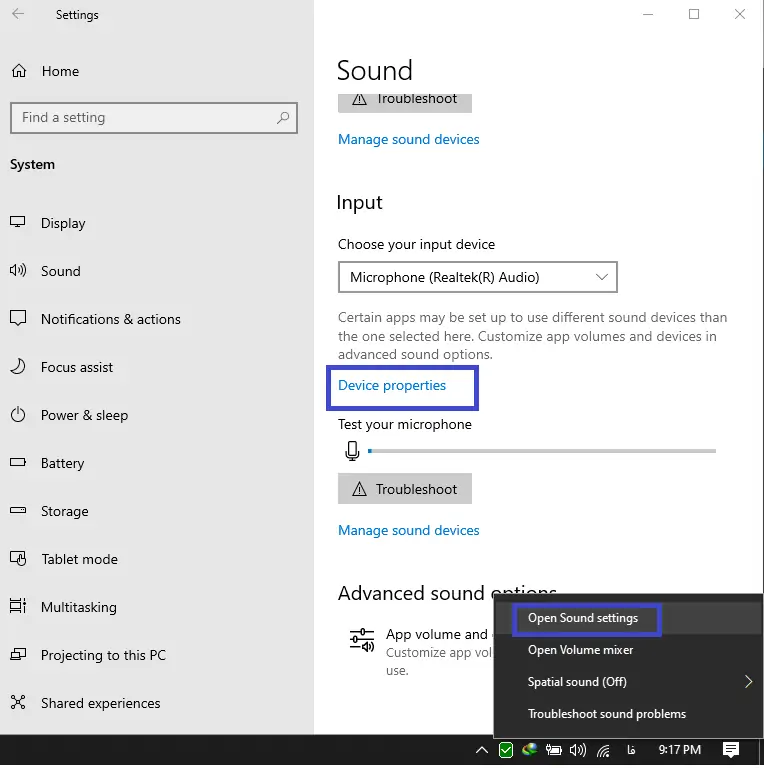
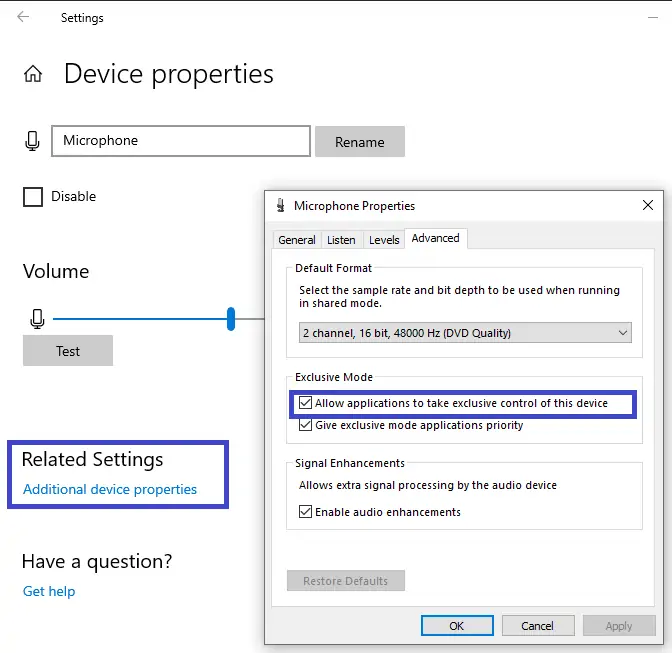
سلام من agc میکروفون usb فعال بود صدا رو خراب می کرد به محض اینکه agc رو غیر فعال کردم صدای خراب میکروفون عالی شد
من میکروفونم صداش یهو کم میشد . این کارو کردم. کار کرد ممنون. ولی اگه دوباره صداش کم شد چیکار کنم؟
سلام خسته نباشید
من ویندوز ۱۱ هستم
این مشکل واقعا رو اعصابمه
چیکار کنم که این اتفاق نیفته دو تا روش رو انجام دادم ولی حل نشد
یکیش همین قسمت پراپرتیز ساوند ستینگ و غیر فعال کردن اون گزینه
و یکیش دیزیبل کردن اینتل اسمارت ساوند تکنالجی فور بلوتوس آدیو و یو اس بی آدیو
دیگه نمیدونم چیکار کنم
برای مرورگر کروم مخصوصا همینجوره
آیا گزینه ی دیگه هست ؟
تو کروم یا توی خود ستینگ ؟